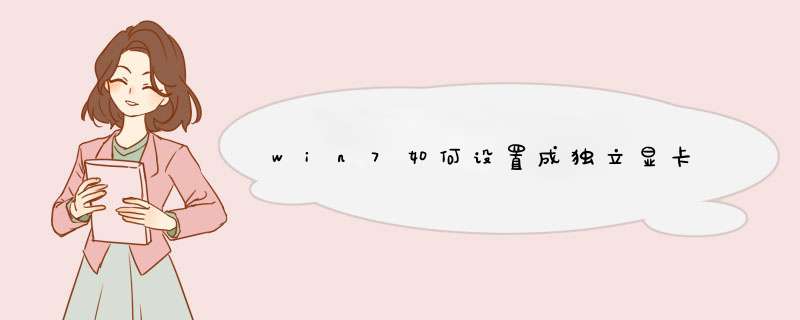
1.也有可能是设置的原因,可以尝试一下。
2.设置独立显卡的方法如下:
3.单击桌面左下角【开始】,选择【控制面板】。
4.点击控制面板中【NVIDIA控制面板】。
5. 选择左侧的【管理3D设置】。
6. 在管理3D设置中选择【程序设置】。
7. 在【选择要自定义的程序】下面选择需要设置的程序。
8. 然后在【为此程序选择首选图形处理器】下面选择【高性能NVIDIA处理器】。
9. 选择完毕后,点击右下角【应用】即可。
拓展资料:显卡(Video card,Graphics card)全称显示接口卡,又称显示适配器,是计算机最基本配置、最重要的配件之一。显卡作为电脑主机里的一个重要组成部分,是电脑进行数模信号转换的设备,承担输出显示图形的任务。
参考资料:显卡 百度百科
具体设置步骤如下:
1、在桌面上找到“开始”。
2、然后找到“控制面板”。
3、打开“控制面板”,找到并点击“Inter GMA Driver”进入。
4、切换至“显示”中“一般设置”,就可以对屏幕分辨率进行设置。
5、点击3D选项卡,对3D首选项进行设置,可选择显卡的性能特征以及显卡的重点优化部分。
6、在“媒体”选项中,选择“颜色增强”项,勾选“覆盖应用程序设置”选项卡。
7、点击“电源”选项卡,在电源计划中选择设置。便完成显卡设置方案了。
以联想G400电脑,Windows 7 *** 作系统,AMD显卡为例,切换成独立显卡方法如下:
1、打开笔记本电脑的桌面,然后用鼠标右键点击桌面的空白地方,再用左键选择“显示卡属性”。
2、点击“可切换显卡全局设置”选项。
3、然后在“全局应用设置程序”中选择“高性能”,电脑就会优选使用独立显卡。
欢迎分享,转载请注明来源:内存溢出

 微信扫一扫
微信扫一扫
 支付宝扫一扫
支付宝扫一扫
评论列表(0条)